| mb WorkSuite 2024 | ViCADo - Hilfe |  |
| . | |
Die Eingabe von Bauteilen kann in einer Draufsicht, die sich in einer 3D-Darstellung befindet, erfolgen. Die 3D-Darstellung innerhalb der Sicht wird über die Funktion "2D in 3D darstellen" in der Optionenleiste erreicht (oder Tastenkombination [Alt + Linke Maustaste]).
Die Modellierung in 3D ermöglicht z.B. geneigte Bauteile, die normalerweise im Wechsel zwischen Draufsicht und Schnitt konstruiert werden, in einer Sicht und in einem Arbeitsschritt zu modellieren. Mithilfe selbstdefinierter Arbeitsebenen kann auch in komplexen Modellen leicht die richtige Arbeitsebene für die Konstruktion gewählt werden.
Während der Eingabe stehen verschiedene Tastaturbefehle zur Verfügung, um ein schnelles Navigieren zwischen den einzelnen Arbeitsebenen zu ermöglichen.
Jedes Bauteil besitzt ein lokales Koordinatensystem, welches als Arbeitsebene zur weiteren Eingabe übernommen werden kann.
Nach Drücken der Taste [F4] wird mit dem Mauszeiger die gewünschte Ebene als Bezugsfläche ausgewählt. Befindet sich der Mauszeiger gleichzeitig in mehreren Objekten, erscheint nach dem Klicken ein Dialog, in dem das gewünschte Objekt genau bestimmt werden kann.
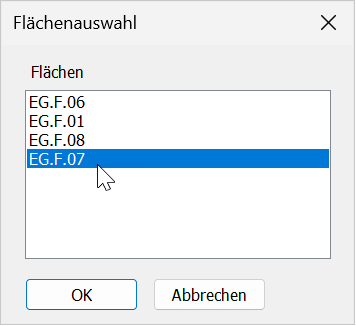
Die Wahl der Fläche wird im 3D-Modell als Vorschau durch einen roten Rahmen kenntlich gemacht.
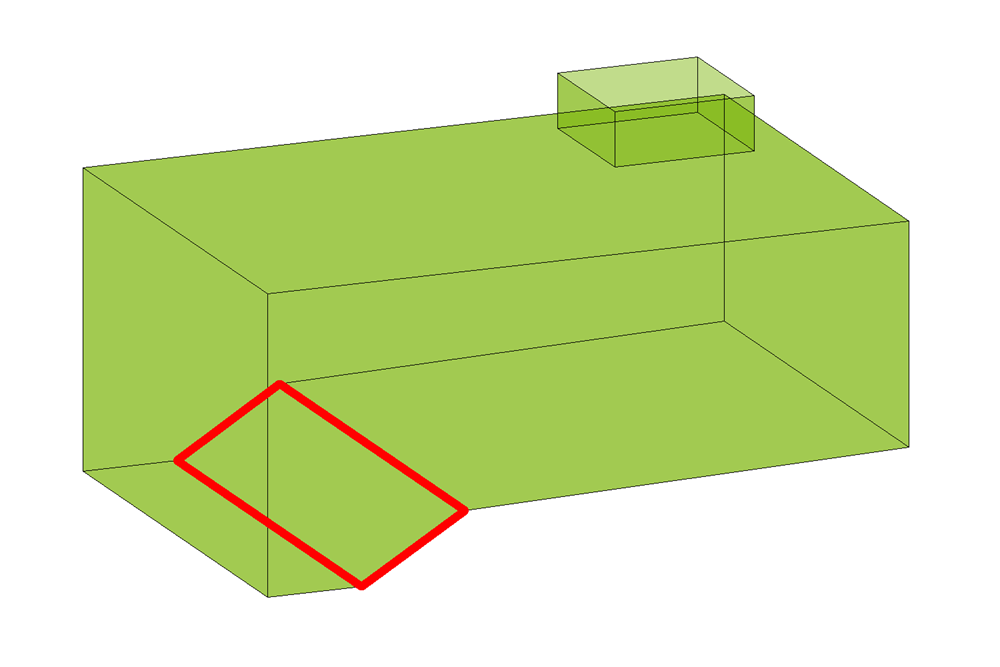
Die Arbeitsebene kann über drei Punkte frei definiert werden. Nach Drücken der Taste [F6] geschieht die Punktdefinition entweder durch Fangen auf einen bestehenden Objektpunkt (keine Projektion) oder durch Klick in den freien Zeichenbereich und anschließender 3D-Koordinaten-Eingabe des Punktes. Die Fläche hält sich an die Regeln für selbstdefinierende Koordinatensysteme: Die r-Achse verläuft horizontal. Und die t-Achse zeigt in positive z-Richtung.
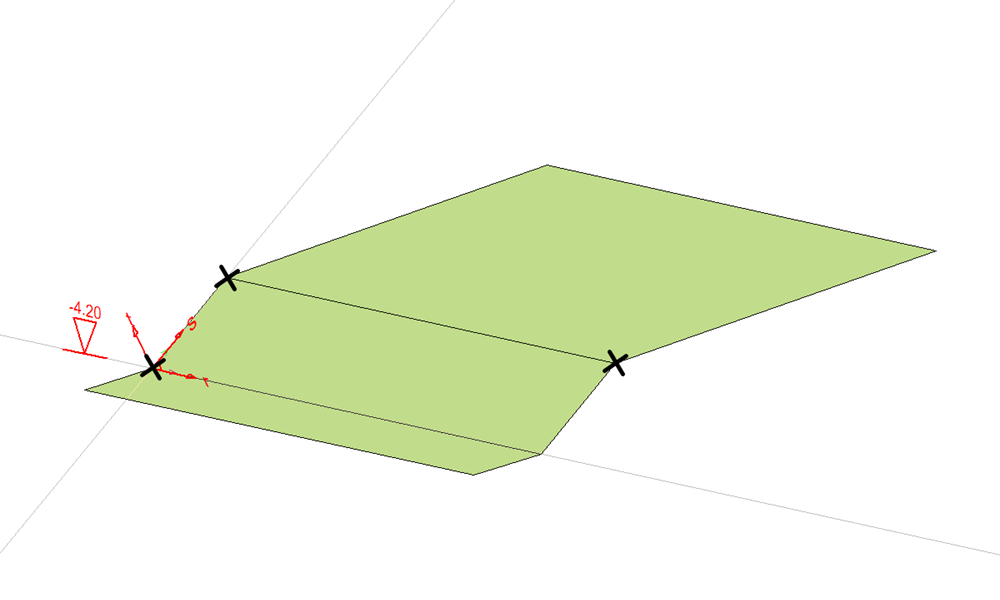
Siehe auch:
mbinar: B|3D Modellierung von 3D-Modellen in MicroFe